 인터넷 속도가 느려졌을때 꿀팁 3가지
인터넷 속도가 느려졌을때 꿀팁 3가지
컴퓨터를 사용하다 보면 가끔 인터넷 속도가 느려져서 답답할 때가 있는데요. 인터넷 속도가 느려졌을때 개인적으로 자주 사용하는 인터넷 속도 개선 꿀팁 3가지를 공유해 드릴 테니 인터넷 속도 때문에 답답하신 분들은 본 포스팅 내용을 참고해 주시길 바랍니다. 1. DNS 확인자 캐시 플러시 첫 번째 방법은 바로 DNS 확인자 캐시를 플러시 해주는 것인데요. DNS란 Domain Name System의 약자로 도메인 이름과 IP 주소를 서로 변환해 주는 역할을 합니다. 인터넷을 오래 사용하다 보면 DNS에 캐시 메모리가 쌓이게 되고 인터넷 속도가 느려지게 됩니다. 그러므로 DNS에 쌓인 캐시 메모리를 삭제해줌으로써 인터넷 접속과 속도를 향상할 수 있습니다. 윈도우 화면 좌측 하단에 있는 검색 입력란에 'cmd'..
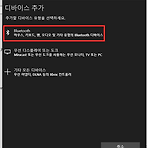 윈도우10 블루투스 드라이버 설치 및 기기 연결
윈도우10 블루투스 드라이버 설치 및 기기 연결
윈도우10 블루투스 드라이버 설치 - 컴퓨터를 사용하다 보면 정말 다양한 기기를 컴퓨터에 연결하여 사용하는데요. 개인적으로 선 정리가 필요 없는 무선 블루투스 기기들이 편리하고 좋더라고요. 저처럼 블루투스 기기를 선호하시거나 블루투스 기기를 사용할 예정이신 분들을 위해 블루투스 드라이버 설치와 기기 연결 방법에 대해서 정보를 정리해봤으니 필요하신 분들은 본문 내용을 참고해 주시기 바랍니다. 블루투스 드라이버 설치하기 요새 나오는 대부분의 블루투스 기기들은 컴퓨터에 연결만 하면 자동으로 드라이버가 설치되지만 가끔 드라이버를 직접 설치해야 하는 모델들이 있더라고요. 그런 경우 저는 '3DP Chip'이라는 프로그램을 사용해 보시는 것을 추천드립니다. '3DP Chip'은 PC의 하드웨어를 관련 드라이버 파일..
 제어판 위치 찾는 3가지 방법
제어판 위치 찾는 3가지 방법
윈도우를 사용하다 보면 가끔 제어판을 사용해야 될 때가 있는데요. 자주 사용하는 기능이 아니라 막상 제어판을 찾으려고 하면 위치가 헷갈리더라고요. 제어판 위치가 헷갈리시는 분들을 위해 제어판 위치 찾는 3가지 방법과 제어판 바로가기 만드는 방법에 대해서 정보를 공유해 드리겠습니다. 제어판 위치 찾기 #1 첫 번째 방법은 윈도우 시작 버튼 메뉴를 이용하는 것인데요. 윈도우 시작 버튼을 누르신 후 Windows 시스템 폴더를 클릭하시면 제어판을 바로 확인하실 수 있습니다. 제어판 위치 찾기 #2 두 번째 방법은 윈도우 검색 기능을 이용하는 것입니다. 윈도우 화면 좌측 하단에 제어판을 입력하시면 제어판이 뜨는 것을 확인하실 수 있습니다. 제어판 위치 찾기 #3 마지막으로 실행 단축키를 이용하여 제어판을 찾을 ..
 모니터 화면 밝기 조절 방법
모니터 화면 밝기 조절 방법
집에서 부모님과 컴퓨터를 같이 쓰는데 부모님이 가끔 컴퓨터 화면이 너무 밝아서 눈이 금방 피로해진다고 하시더라고요. 그래서 제가 모니터 화면 밝기 조절 방법을 알려 드려서 지금은 편안하게 잘 사용하고 계시네요. 모니터 화면이 너무 밝거나 어두우면 눈 건강에 좋지 않으니 화면 밝기 조절이 필요하신 분들은 제가 알려드리는 방법을 이용해 보시길 바랍니다. 그래픽 속성 설정 최근에 윈도우가 업데이트되면서 디스플레이 화면 밝기 조절 기능이 없어졌더라고요. 예전 윈도우 버전을 사용하고 계신다면 윈도우 바탕화면에서 우클릭을 하신 후 디스플레이 설정에서 화면 밝기 조절을 해주시면 됩니다. 가장 최신 윈도우 버전을 사용하기 계신다면 현재 사용하고 있는 그래픽 하드웨어의 속성에서 화면 밝기 조절을 해주셔야 합니다. 저는 ..
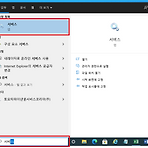 윈도우10 업데이트 끄기
윈도우10 업데이트 끄기
윈도우10 업데이트 끄기 - 윈도우는 주기적으로 업데이트가 자동으로 되는데요. 물론 업데이트를 하면 가장 최신 버전의 윈도우를 사용할 수 있다는 장점이 있지만 설정을 잘 못 해두면 업무 도중에 업데이트가 진행되어 컴퓨터가 저절로 재부팅되거나 업데이트 전에 사용하던 프로그램에서 충돌 현상이 가끔 일어나더라고요. 윈도우 업데이트 없이도 윈도우를 사용하는데 전혀 문제가 없기 때문에 번거로운 윈도우 업데이트를 끄고 싶으신 분들은 본문 내용을 참고하시길 바랍니다. 윈도우10 업데이트 끄기 방법 #1 윈도우10 업데이트를 끄기 첫 번째 방법은 Windows Update 속성을 수정해 주는 것입니다. 우선 윈도우 검색 입력란에 서비스라고 입력을 하셔서 서비스 앱을 실행해 주세요. '서비스' 앱에서 Windows Up..
 키보드 입력이 안될때 꿀팁 3가지
키보드 입력이 안될때 꿀팁 3가지
컴퓨터를 오래 사용하다 보면 가끔 키보드 입력이 안될때가 있을 수 있는데요. 이런 경우를 대비하여 미리 알아두면 좋은 키보드 문제 해결 꿀팁 3가지를 공유해 드려 보겠습니다. 1. USB 케이블 또는 수신 장치 확인하기 키보드 입력이 안될때 가장 먼저 확인해 보면 좋은 것이 바로 키보드 연결 여부인데요. 유선 키보드를 사용하는 경우에는 USB 케이블이 컴퓨터 본체에 잘 연결되어 있는지 확인해 보시고 무선 키보드를 사용하는 경우에는 USB 수신 장치가 본체에 제대로 꽂혀 있는 확인해 보시는 것이 좋습니다. 그리고 추가로 무선 키보드인 경우 배터리가 다 돼서 그런 경우일 수도 있기 때문에 배터리를 교체해보는 것도 방법이 될 수 있습니다. 2. ctfmon 실행하기 만약에 키보드가 본체에 잘 연결되어 있는데도..
 윈도우 버전 확인법 초간단
윈도우 버전 확인법 초간단
컴퓨터를 오래 사용하다 보면 지금 사용하고 있는 윈도우의 버전이 헷갈릴 때가 있는데요. 막상 버전을 확인하려고 하면 막막할 수 있으니 간단하고 빠른 윈도우 버전 확인법을 미리 알아두셔서 나중에 유용하게 사용해 보시길 바랍니다. 윈도우 버전 확인법 #1 가장 간단하고 빠른 방법은 윈도우 화면 좌측 하단에 있는 검색 입력란을 이용하는 것인데요. 검색 입력란에 'winver'라고 입력해 주시면 아래 그림과 같이 파일 하나가 검색될 것입니다. 'winver' 파일을 실행하면 아래 보시는 것처럼 간략한 Windows 정보를 확인하실 수 있습니다. 만약에 윈도우 버전과 더불어 윈도우 설치 날짜, 윈도우 업그레이드 상태 등 더 다양한 정보를 확인하기 원하신다면 아래 방법을 추천드립니다. 윈도우 버전 확인법 #2 윈도..
 네트워크 연결이 안될때
네트워크 연결이 안될때
인터넷을 이용하다 보면 가끔 네트워크 연결이 안 된다고 떠서 난감한 경우가 있는데요. 네트워크 연결이 안될때 적용해 볼 수 있는 방법을 공유해 드릴 테니 필요하신 분들은 본 내용을 참고해 주시길 바랍니다. 1. 네트워크 문제 해결 기능 보통 네트워크 연결이 안될때 윈도우 화면 우측 하단을 보시면 네트워크 아이콘이 'X'로 표시가 되는데요. 이런 경우에 네트워크 아이콘을 오른쪽 마우스 버튼으로 클릭하신 후 문제 해결을 클릭해 주세요. 문제 해결을 클릭하신 후 네트워크 어댑터 진단을 진행하시면 네트워크 연결 문제를 파악하고 해결할 수 있습니다. 만약에 인터넷 연결에 아무 문제가 없다면 아래와 같은 화면이 나옵니다. 2. 이더넷 재실행 두 번째 방법으로는 네트워크 연결에 이더넷을 껐다 키는 것인데요. 우선 윈..
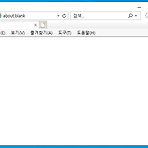 익스플로러 버전 확인방법
익스플로러 버전 확인방법
익스플로러 버전 확인방법 - 인터넷을 하다 보면 사이트마다 호환이 잘 되는 웹 브라우저가 다 달라서 개인적으로 크롬과 익스플로러 두 종류 모두 꾸준히 사용하고 있는데요. 특히 익스플로러 같은 경우 버전에 따라 특정 사이트에 호환이 되는 경우가 있고 안 되는 경우가 있어서 미리 버전을 확인해 주시면 더 좋을 것 같습니다. 익스플로러 버전 확인방법 #1 익스플로러 버전을 확인하는 첫 번째 방법은 인터넷 익스플로러를 실행하셔서 정보를 확인하는 것인데요. 버전 확인을 위해 우선 익스플로러를 실행해 주세요. 익스플로러를 실행하신 후 익스플로러 창 우측 상단에 있는 톱니바퀴 모양의 아이콘을 클릭해 주세요. 아래 그림과 같이 메뉴가 뜨면 'Internet Explorer 정보'를 클릭해 주세요. 'Internet E..
 바탕화면 메모장 사용 방법
바탕화면 메모장 사용 방법
바탕화면 메모장 - 회사에서 컴퓨터 업무를 하다 보면 메모를 할 일이 굉장히 많은데요. 포스트잇을 쓰자니 모니터 주변이 지저분해지고 수첩을 쓰자니 메모 내용이 눈에 바로 보이지 않아 금방 잊어버리기 쉽더라고요. 그래서 컴퓨터 업무를 하다가 메모할 것이 생기면 바로 메모할 수 있도록 도와주는 기능인 바탕화면 메모장에 대한 정보를 공유해 드릴 테니 필요하신 분들은 업무에 꼭 적용해 보시길 바랍니다. 바탕화면 메모장 (스티커 메모 / Stick Note) 제가 소개해 드리는 바탕화면 메모장 기능은 '스티커 메모' 또는 'Sticky Note'로 윈도우 운영 체제에서 기본적으로 제공되는 메모장 기능입니다. 바탕화면 메모장 실행을 하시려면 아래 그림과 같이 윈도우 화면 좌측 하단에 있는 검색 입력란에 '스티커 메..
